当前位置:首页 > 帮助中心 > 中柏ezbook笔记本设置u盘启动的方法
中柏ezbook笔记本设置u盘启动的方法
日期:2021-10-20 | 时间:17:47
现在,市面上的电脑品牌很多,比如说中柏ezbook2笔记本,就是一款性价比还不错的办公本。它在2016年上市,采用了英特尔酷睿四核处理器以及性能级独立显卡,可以轻松满足你的日常办公需求。但是,你知道中柏ezbook2笔记本安装win10系统的时候,怎么设置u盘启动吗?今天小编就来讲解一下中柏ezbook笔记本设置u盘启动的方法,快来学习一下。
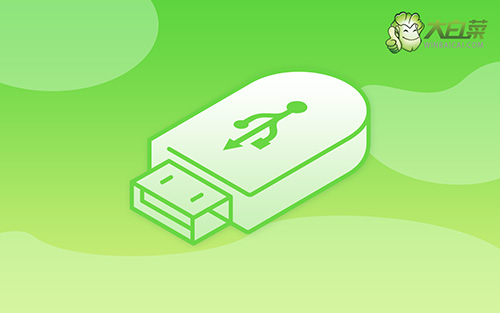
具体设置步骤如下:
1、制作一个大白菜U盘启动盘并插入电脑(建议U盘内存为8G以上)
2、开机或重启电脑,当出现开机画面时,迅速按下BIOS启动快捷键进入BIOS界面
3、进入BIOS界面后,利用方向键切换至“BOOT”界面

4、在BOOT界面中,使用方向键盘选中U盘启动盘选项,并利用“+”将其移动至第一选项,最后按下F10键保存并退出

上面的步骤,就是本次中柏ezbook笔记本设置u盘启动的方法了。其实,使用u盘启动盘来安装Windows系统不难,但是设置u盘启动却难倒了很多人,导致无法顺利安装系统。如果你也是一样,可以参考这篇文章来设置u盘启动,最后重装系统。

